Spotifyにローカルファイルを追加する方法
公開: 2021-07-08Spotifyには何千もの音楽トラックが用意されていますが、お気に入りの音楽トラックがない可能性があります。 良いニュースは、ローカルファイルをSpotifyに追加して、Spotifyがサポートされているすべてのデバイスでそれらのファイルを聞くことができることです。
コンピューターのSpotifyアプリにローカルファイルを追加してから、コンピューター、iPhone、およびAndroidデバイスでそれらの音楽トラックを聴くことができます。
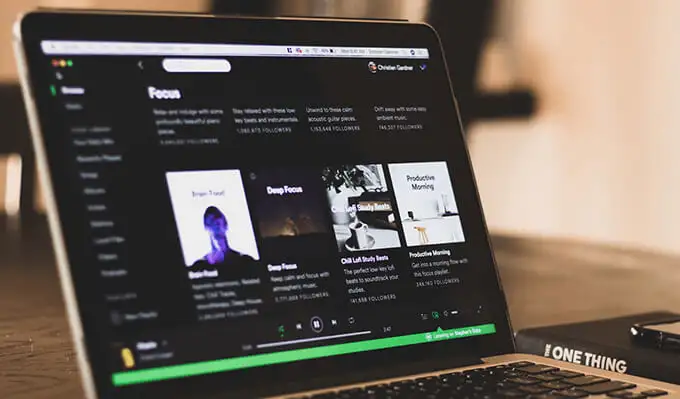
Spotifyにローカルファイルを追加する前にこれを知ってください
ローカルの曲をSpotifyにインポートするには、次の最小要件を満たしている必要があります。
- プレミアムSpotifyサブスクライバーである必要があります。 現在、同社は無料ユーザーがローカルファイルをSpotifyに追加することを許可していません。
- ローカルファイルはコンピューターからのみ追加できます。 AndroidフォンまたはiPhoneからファイルを追加することはできませんが、これらのデバイスでローカルファイルを聞くことはできます。
- WindowsまたはMacコンピューター用のSpotifyアプリが必要です。
- Spotifyは、MP3、M4P、およびMP4のファイル形式のみをサポートします。 MP4を使用するには、コンピュータにQuickTimeがインストールされている必要があります。
- iPhoneまたはAndroidデバイスのローカル音楽ファイルにアクセスするには、コンピューターとモバイルデバイスの両方が同じWi-Fiネットワーク上にある必要があります。
それでは、Spotifyアカウントにローカルファイルを追加する方法を見てみましょう。
WindowsまたはMacコンピューターでSpotifyにローカルファイルを追加する方法
ローカルの曲をSpotifyにインポートするには、SpotifyアプリをWindowsまたはMacコンピューターにダウンロードしてインストールします。 WindowsバージョンとMacバージョンはどちらもほぼ同じように機能するため、両方で以下の同じ手順を使用できます。
アプリを起動し、プレミアムアカウントにログインします。 次に、次の手順に従います。
Spotifyアプリでローカルファイルを有効にする
まず、Spotifyでローカルファイルをロードできるオプションを有効にする必要があります。
- WindowsまたはMacコンピューターでSpotifyアプリを起動します。
- プロファイル名の横にある下矢印アイコンを選択し、[設定]を選択します。
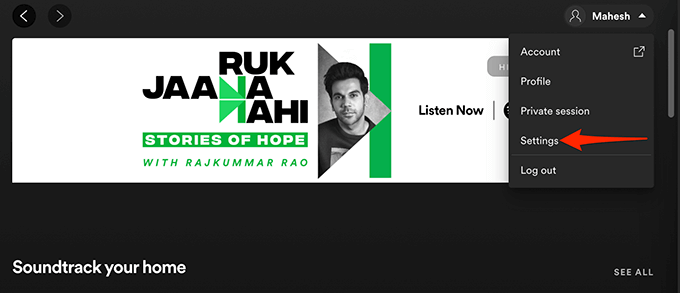
- [設定]画面で、[ローカルファイル]セクションまで下にスクロールします。
- ここで、[ローカルファイルの表示]のトグルをオンの位置に回します。
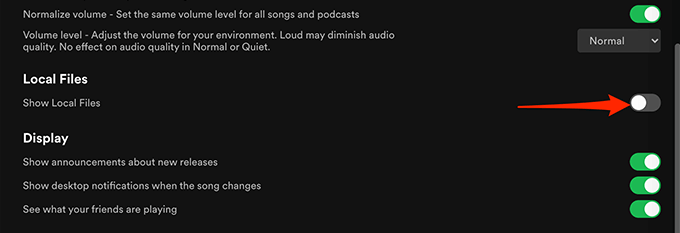
これで、Spotifyに曲を追加する準備が整いました。
Spotifyに音楽ソースを追加する
次のステップは、曲が含まれるフォルダーをSpotifyアプリに追加することです。 フォルダーはいくつでも追加できます。
これをする:
- Spotifyデスクトップアプリの上部で、プロファイル名の横にある下矢印アイコンを選択し、[設定]を選択します。
- [ローカルファイル]セクションまで下にスクロールします。
- [ローカルファイル]セクションで[ソースの追加]オプションを選択します。
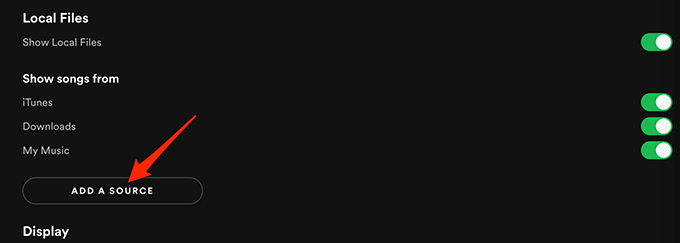
- Windowsを使用している場合は、ファイルエクスプローラウィンドウが開きます。 Macを使用している場合は、Finderウィンドウが開きます。 このウィンドウで、ローカルファイルがあるフォルダーに移動し、そのフォルダーを選択します。
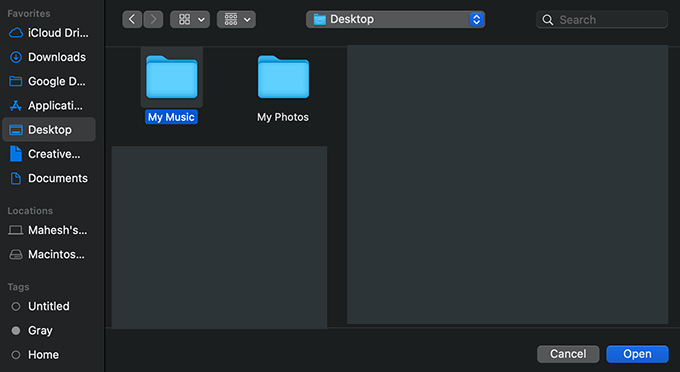
- Spotifyは、指定したフォルダーからアプリへの曲の読み込みを開始する必要があります。
Spotifyでローカルファイルにアクセスする
これで、選択したローカル曲がコンピューターのSpotifyで利用できるようになります。 したがって、これらの曲の再生をすぐに開始できます。
- Spotifyアプリで、左側のサイドバーから[ライブラリ]を選択します。
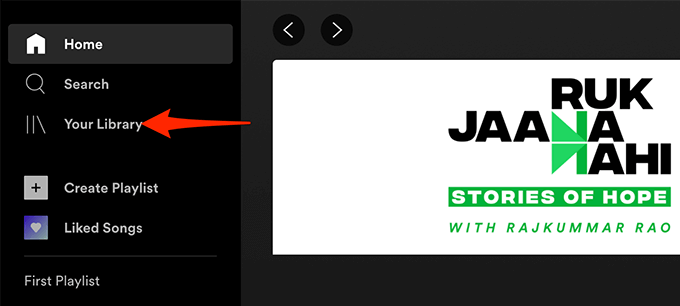
- 右側のペインで、[ローカルファイル]を選択してローカル音楽ファイルにアクセスします。
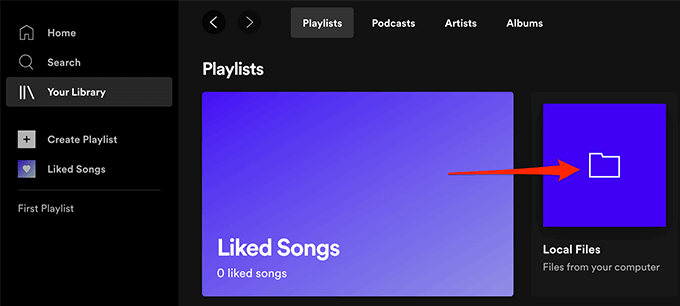
これで、すべてのローカル曲にアクセスできるようになります。
Spotifyプレイリストに曲を追加する
iPhoneまたはAndroidスマートフォンでローカルファイルを聴きたい場合は、最初にローカル曲をプレイリストに追加する必要があります。
プレイリストに曲を追加すると、必要なときにお気に入りのトラックを簡単に見つけることができます。
プレイリストに曲を追加するには:
- Spotifyアプリの[ローカルファイル]セクションにアクセスします。 これを行うには、上記の手順を使用します。
- プレイリストに追加したい曲を見つけます。
- その曲の横にある3つのドットのメニューを選択し、[プレイリストに追加]> [プレイリスト名]を選択します。 ここで、 playlist-nameは、曲を追加するSpotifyプレイリストを指します。
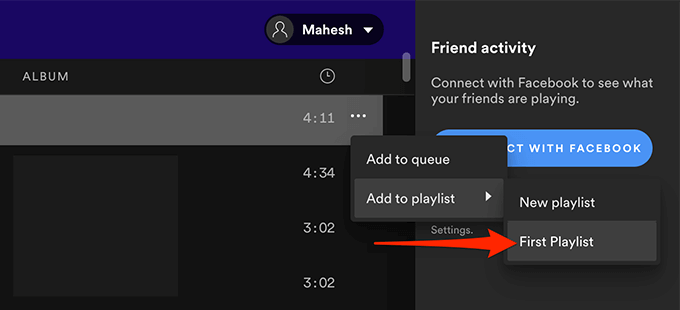
- 曲を新しいプレイリストに追加する場合は、代わりに3つのドットメニューから[プレイリストに追加]> [新しいプレイリスト]を選択します。
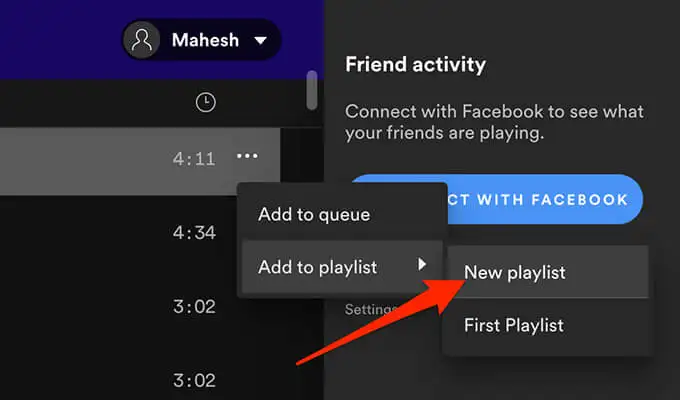
- プレイリストに追加する曲ごとに、このプロセスを繰り返します。
AndroidでSpotifyのローカルファイルにアクセスする方法
Androidデバイスでは、公式のSpotifyアプリを使用してローカルの音楽ファイルにアクセスできます。

- デバイスでSpotifyアプリを起動します
- アプリの下部のバーから、[ライブラリ]を選択します。
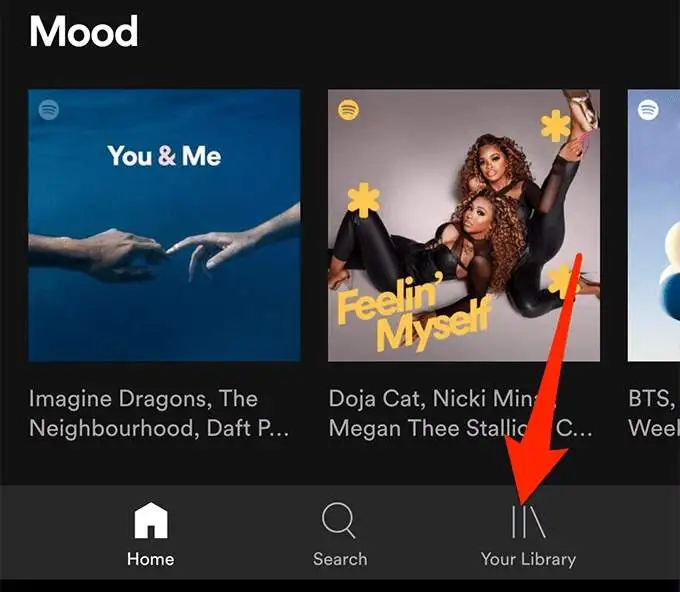
- [ライブラリ]画面で、ローカルファイルを含むプレイリストをタップします。
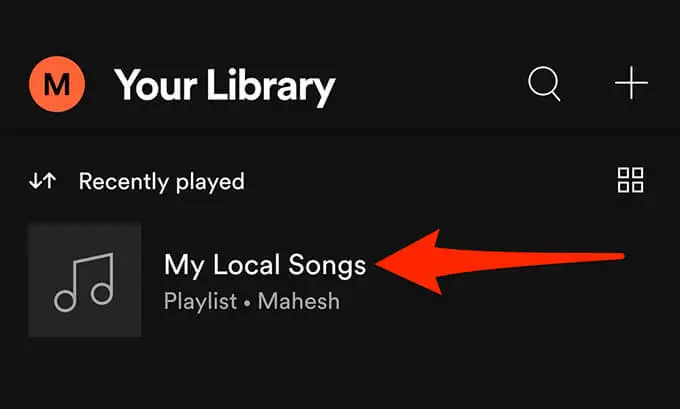
- あなたはあなたの地元の音楽トラックを見るはずです。 音楽トラックをタップして再生します。
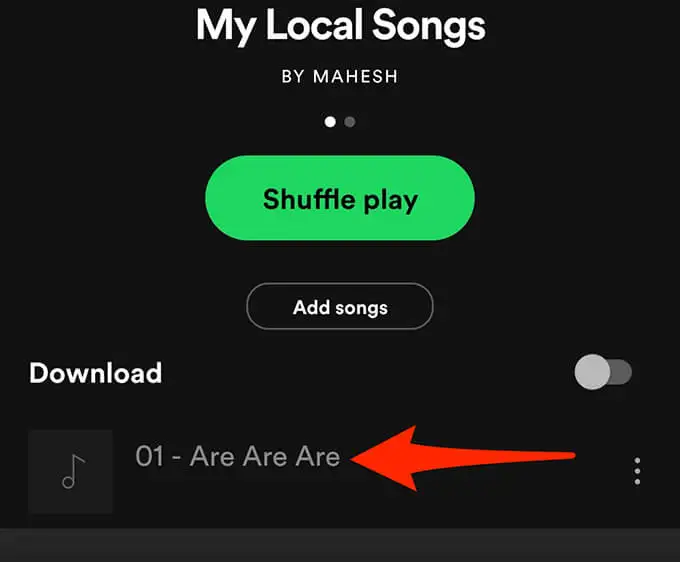
- ローカルファイルのプレイリストをダウンロードするには、プレイリストを長押しして、メニューから[ダウンロード]を選択します。
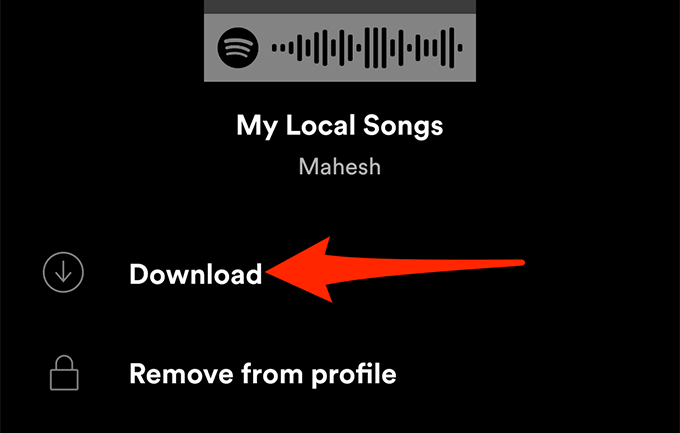
iPhoneのSpotifyでローカルファイルにアクセスする方法
Androidと同様に、ローカルの音楽トラックを再生するには、iPhoneに公式のSpotifyアプリが必要です。 トラックにアクセスする前に、Spotify foriPhoneで有効にする必要がある追加のオプションがあります。
その方法は次のとおりです。
- iPhoneでSpotifyアプリを開きます。
- アプリの右上隅にある設定アイコンをタップします。
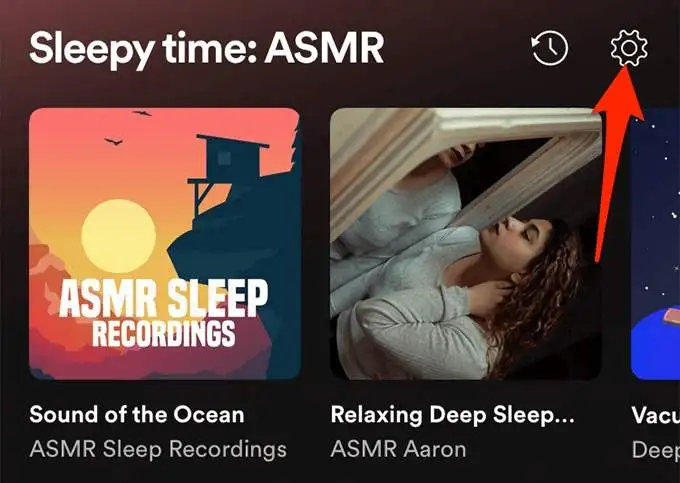
- [設定]メニューで、下にスクロールして[ローカルファイル]を選択します。
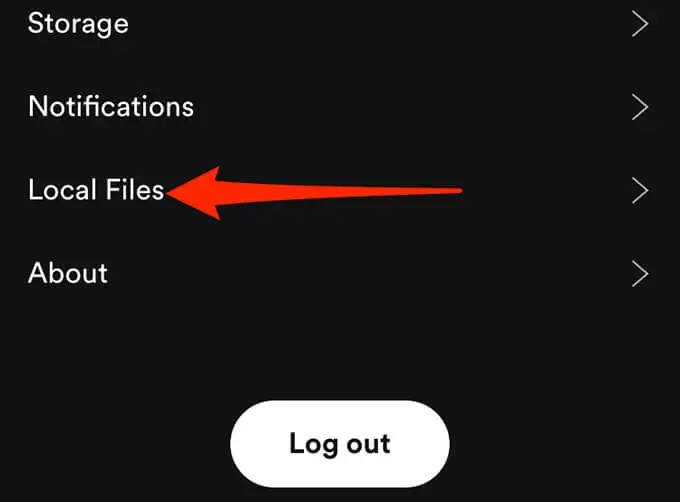
- ローカルオーディオファイルの切り替えを有効にします。
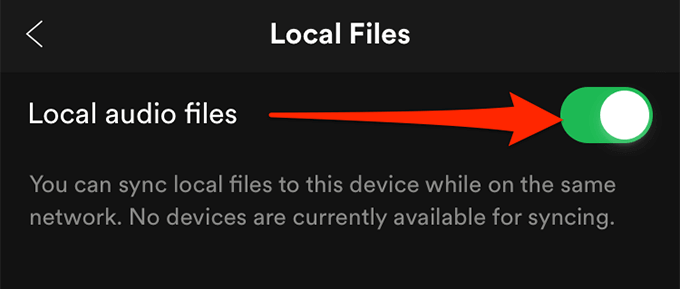
- アプリの右下隅にある[ライブラリ]をタップします。
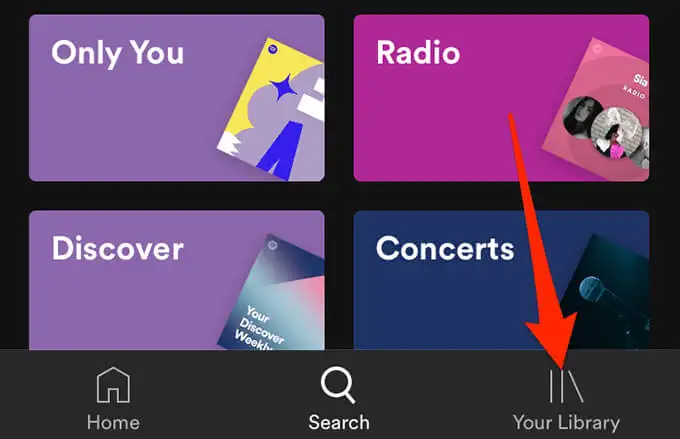
- ローカルファイルが含まれているプレイリストを選択します。 曲をタップして再生します。
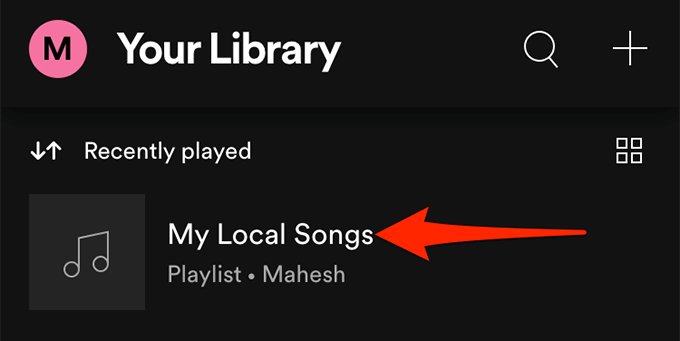
- プレイリストをダウンロードするには、プレイリスト画面の3つのドットのメニューをタップし、[ダウンロード]を選択します。
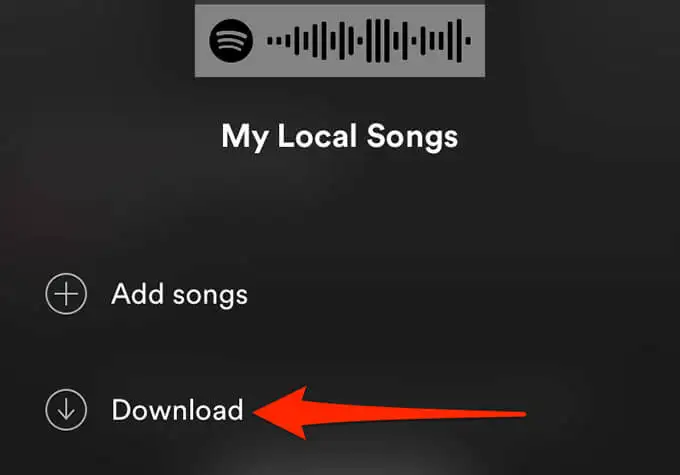
Spotifyにローカルファイルを追加できない場合はどうすればよいですか?
ローカルファイルをSpotifyに追加する際に問題が発生した場合、またはローカルファイルを追加してもアプリに表示されない場合は、問題を修正するためにできることがいくつかあります。
ソースオプションを有効にする
ローカルファイルがSpotifyに表示されない場合は、設定メニューで音楽フォルダのトグルがオフになっている可能性があります。
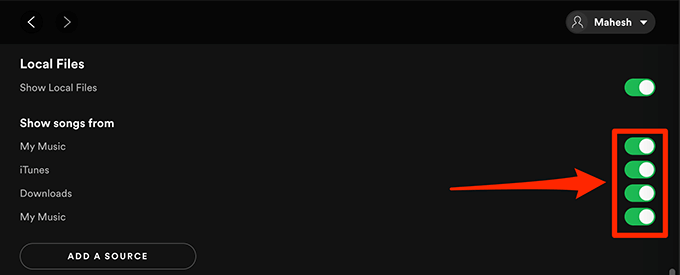
これを修正するには、 Spotifyアプリを起動し、 [設定]に移動し、[ローカルファイル]セクションまでスクロールして、音楽フォルダーの横にあるトグルがオンになっていることを確認します。
Spotifyアプリを更新する
Spotifyがローカルの音楽トラックを追加しない場合、またはSpotifyのモバイルアプリにこれらのトラックが表示されない場合は、古いバージョンのアプリを実行している可能性があります。
問題に関係なく、すべてのデバイスで常にSpotifyを最新の状態に保つ必要があります。 アプリの最新バージョンを入手するには、Spotifyのダウンロードページにアクセスしてください。このページでは、プラットフォーム用のコンピューターアプリとモバイルアプリの両方をダウンロードできます。
デバイスでアプリを更新すると、アプリ関連のバグや問題が修正されます。
